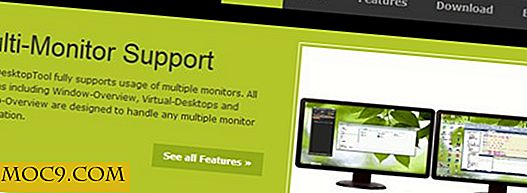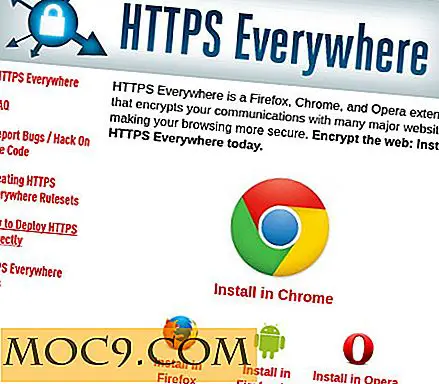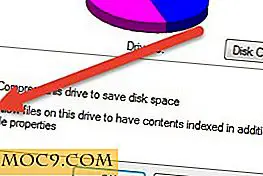101 от най-добрия Свободен софтуер и приложения за вашия компютър с Windows
Има много софтуер за компютъра ви: някои от тях са добри, повечето от тях са лоши, много от тях са безплатни. Колкото и интернет да е, толкова по-лесно е да си сложиш ръцете върху лошите неща чрез измамна реклама или злонамерено съобщение, което казва, че имаш вирус и трябва да инсталираш антивирус незабавно. от най-добрия свободен софтуер и приложения във всяка основна категория, за която можем да си помислим, като избираме най-добрите ни решения за всеки един от нас. Наслади се!
Съдържание
- 1. Игрални инструменти
- 2. Office Suite
- 3. Приемане на бележки
- 4. Уеб браузъри
- 5. Медия плейъри
- 6. Компресиране на файлове
- 7. Незабавни съобщения
- 8. Клиенти за електронна поща
- 9. Торенти мениджъри
- 10. Анти-шпионски и антивирусен софтуер
- 11. FTP клиенти
- 12. Пароли мениджъри
- 13. Софтуер за управление Iso
- 14. Изтеглете мениджъри
- 15. Инструменти за екранни снимки
- 16. Кода редактори
- 17. Редактори на снимки
- 18. Читатели и инструменти за електронни книги
- 19. Емулатори на игри
- 20. Диаграмиране и диаграми
- 21. Резервен софтуер
- 22. Оптимизация на системата
Инструменти за игри
1. MSI Afterburner - Основното средство за всеки геймър, това ви позволява да овърклоквате GPU (или да го подкопавате, ако искате да го запазите) и да наблюдавате температурите на компютъра и честотата на опресняване на игри.
2. Throttlestop - Независимо дали искате да подобрите производителността на игри, като премахнете дросела на процесора или охлаждате процесора си чрез поддърпване, Throttlestop е снабден с функции, които ви осигуряват безпрецедентен контрол върху вашия процесор.
3. Nvidia GeForce Experience - Изключително за собствениците на GPU на Nvidia, това приложение (и контролния панел на Nvidia) ви позволява да оптимизирате производителността на играта по повод на игра, безпроблемно да записвате кадрите и др. Ето това е нашето ръководство за латиница на настройките на контролния панел.
4. AMD Radeon Software - Отговорът на AMD на горепосоченото, това е еднократният изстрел на собствениците на AMD GPU, за да упражняват пълен контрол върху игрите си - от стрийминг до оптимизация. Вижте нашето ръководство за настройките на AMD Radeon.
5. Помощна програма за разделителна способност - На ваша отговорност, можете да овърклочете монитора си, за да поддържате честотата на опресняване (честотата на кадрите) много по-висока, отколкото е предназначена да се справя. Искате ли да научите повече? Прочетете ръководството ни за овърклок на монитори.
Ако искате да научите повече за това как можете да подобрите производителността на компютърните игри, ние разполагаме с цялата информация тук!
Office Suite
6. Libre Office - Libre Office е чудесна безплатна алтернатива на Microsoft Office и обединява всички офис инструменти, които някога сте имали за офис задачите.
7. Calligra - Calligra Office Suite включва всички инструменти за офис, включително текстообработваща програма, процесор за електронни таблици и производител на презентации, който да ви помогне да изпълнявате офис задачите си. Освен това има и създател на визуална база данни, който ви помага да създавате бази данни на компютъра си.
8. SoftMaker FreeOffice - SoftMaker FreeOffice е безплатен както за лична, така и за професионална употреба и е пълен офис пакет, който отговаря на всички ваши изисквания за офис задачи.
9. WPS Office Personal Edition - Това е перфектното многоезично решение за офис пакет за управление на офиса. В допълнение към инструментите за офис, той има PDF инструменти, които да ви помогнат да работите с PDF файловете на вашия компютър.
10. Документи на Google - Google Документи е онлайн офис пакет на Google и е широко използван инструмент за лична употреба, както и за професионалисти. Това е безплатно.
Ако искате повече информация за безплатни приложения за офиса за Windows, разгледайте нашия списък с най-добрите алтернативи на Microsoft Office.
Приемане на бележки
11. Evernote - Evernote е страхотно приложение за записване на бележки, което ви помага да начертаете мислите си под формата на бележки и да ги запазите онлайн, за да имате достъп до тях от някое от поддържаните устройства.
12. OneNote - Microsoft OneNote е приложение за цифрова обработка на бележки, което ви помага да оформите идеите си, когато ги записвате в това приложение.
13. Google Keep - Google Keep е приложение за заснемане на бележки от Google, което е проста, но мощна. Можете да създавате бележки като бележки и да ги плъзнете около екрана, за да ги поставите в различни категории.
14. Бележки на Apple - Apple Notes е приложение за записване на бележки, което работи в облака и ви помага да осъществите достъп до бележките си на всичките си устройства, включително компютъра с Windows.
15. Simplenote - Както подсказва името, това приложение поддържа нещата по-лесни както за използваемост, така и за интерфейс. Той се синхронизира на няколко устройства и използва синтаксиса Markdown, ако искате да форматирате бележките си.
Искате ли да научите повече? Вижте нашия списък с най-добрите алтернативи OneNote за Windows.
Уеб браузъри
16. Google Chrome - Google Chrome е един от най-популярните уеб браузъри на разположение и има редица функции, както и допълнителни функции, които могат да бъдат добавени чрез разширения.
17. Mozilla Firefox - Firefox също е един от най-популярните уеб браузъри и идва с много чудесни функции, плюс това има собствено хранилище за добавки, за да добавите нови функции към него.
18. Opera - "Четвъртият" голям уеб браузър получава много по-малко преса от конкурентите си, но е супер бърз с чист интерфейс и дори идва предварително опакован със свободна VPN.
19. Microsoft Edge - Може да изглежда като копие, за да включите стандартния уеб браузър Windows 10, но Microsoft Edge се чувства гладък и просторен и сега има мобилни версии, с които се синхронизира безпроблемно.
Медия плейъри
20. VLC Media Player - Поддържайки десетки файлови формати, VLC Media Player е вашият медиен плейър за възпроизвеждане на всичките ви медийни файлове. Той идва без разходи и играе почти всички файлови формати.
21. SMPlayer - SMPlayer е медиен плейър с отворен код, който се предлага с най-много кодеци, за да можете да възпроизвеждате всички формати на медийни файлове на вашия компютър. Той ви позволява също да гледате видеоклипове в YouTube, да изтегляте и използвате субтитри за файловете си.
22. Potplayer - Potplayer играе почти всички видове медийни формати, тъй като поддържа OpenCodec, където можете да добавяте собствен кодек, когато пожелаете. Той използва хардуерно ускорение, за да осигури на потребителите плавна медийна среда.
Ако искате да получите вашия бразда, проверете нашия списък с най-добрите безплатни музикални плейъри за Windows
Компресиране на файлове
23. WinRAR - WinRAR ви помага да извлечете на компютъра си голям брой архивни формати, включително ZIP и RAR. Софтуерът ви позволява да виждате файлове в архив, преди да извлечете файловете. Това е популярен софтуер, който определено трябва да получите на компютъра си.
24. 7-Zip - В нашите тестове това е форматът за архивиране, който спечели сърцата ни. Той е бърз, с отворен код и има много по-добра работа за компресиране на файлове от конкурентите му.
25. IZArc - IZArc ви помага да компресирате и разархивирате файловете и също така ви помага да шифровате файловете си така, че да няма достъп на неразрешено лице до тях. Поддържа 7-ZIP, RAR, TAR и много други формати за извличане.
26. PeaZip - PeaZip е отворена програма за архивно извличане, създадена за Windows и Linux машини. Помощната програма ви помага да извлечете RAR, TAR и ZIP файлове и също така ще ви помогне да ги шифровате за по-добра сигурност.
Искате да разберете кой софтуер за компресия управлява всички тях? Прочетете нашите 7-Zip срещу WinRAR срещу WinZIP сравнение.
Мигновени съобщения
27. Телеграма - телеграмата е наистина страхотна алтернатива на WhatsApp и има родствени приложения за много от популярните платформи, включително Windows. Приложението ви позволява да изпращате и получавате съобщения от контактите си и също така ви помага да общувате с ботове.
28. Viber - Ако търсите безплатни и качествени гласови и видео разговори, Вибер е чудесен избор за вас, тъй като разполага с всички тези функции плюс функцията за изпращане на текстови съобщения до вашите приятели. Приложението за Windows е налице.
29. Забавлявайте се - тук може да бъде платформа за комуникация на работното място, но това означава много възможности за изпращане на глупави GIF, както и по-сериозната тема за групово управление на чата и следене кога и къде влизат работниците. перфектния баланс.
30. WhatsApp Web - Добре, така че не можете да използвате тази, без да я синхронизирате с телефона си чрез QR код, но какво значение има? Съчетавате удобството на WhatsApp с удобството на подходяща клавиатура - особено удобно, ако искате да спечелите спор с приятел, който е ограничен да пише на сензорен екран!
Клиенти за електронна поща
31. Mailbird - Mailbird ви позволява да прехвърлите всичките си имейл акаунти на едно място и да ги управлявате от там, така че да не е необходимо да ходите на няколко места, за да управлявате множество имейл акаунти.
32. Inky-Inky е предназначен специално за кодирани и цифрово подписани имейли, така че те да останат сигурни, докато се предават през интернет. Той работи с повечето типове имейли и е добър имейл клиент за ежедневната Ви употреба.
33. Thunderbird - предлагането на Mozilla все още управлява костюма, когато става въпрос за клиентски имейл клиенти, а последните актуализации са свършили чудесна работа с модернизирането на интерфейса, за да го направят малко по-приветлив.
34. Opera Mail - Opera Mail е лек и персонализиран имейл клиент за Windows PC. Софтуерът ви улеснява лесно да четете имейлите си, да ги маркирате, както искате, а също и да филтрирате, за да стигнете до имейлите, които действително искате да прочетете.
Ако търсите нещо малко по-фокусирано върху сигурността, прочетете нашия списък с най-сигурните услуги за електронна поща.
Торенти мениджъри
35. BitTorrent - BitTorrent е един от най-популярните торентни клиенти, с поддръжка на торенти, както и магнитни връзки. Той също така поддържа възпроизвеждане на мултимедийни файлове директно от торента, което е изключителна функция за потребителите на Windows.
36. qBittorrent - qBittorrent е безплатна алтернатива на uTorrent, създадена от разработчиците в свободното си време и притежава всички стандартни функции, които очаквате от клиент на торент.
37. Deluge - Deluge, както казва компанията, е богат на функции BitTorrent клиент за популярни операционни системи. Той има GTK +, уеб и конзолни интерфейси за своите потребители.
38. BitLord - BitLord е най-лесният начин да изтегляте торенти и да ги предавате поточно на вашия компютър. Той има функция за плейлисти, за да запазите торентите си в ред и ви позволява да четете и пишете коментари за торентите.
Можете също така да прочетете подробната функция за законността на торентите.
Анти-шпионски и антивирусен софтуер
39. Malwarebytes - Malwarebytes поддържа вашия компютър безопасен от вредни заплахи и гарантира, че винаги имате сигурна среда на вашия компютър.
40. AdwCleaner - AdwCleaner ви помага да почистите Adware и Toolbars от вашия компютър, които са инсталирани от друг софтуер на вашия компютър. Това е инструмент, който трябва да имате, ако вашият компютър има много ленти с инструменти и рекламен софтуер и искате да се отървете от всичко това.
41. Kaspersky TDSSKiller - Kaspersky TDSSKiller е анти-rootkit инструмент, който ви позволява да премахвате руткитове от вашия компютър. Root-kits са помощни програми, които помагат на злонамерения софтуер да се скрие на компютъра ви.
42. USB Disk Security - Известен източник на заплахи е USB устройство и USB Disk Security ви помага да предпазите компютъра си от инфекции, които могат да дойдат от включването на USB устройство в компютъра ви.
43. Avira - Avira спечели награди за добър антивирус и ви помага да премахнете и да се предпазите от зловреден софтуер и шпионски софтуер на компютъра си.
44. Panda - Panda е антивирусен софтуер, който ви помага да защитите компютъра си от различни видове шпионски софтуер и вируси.
Или може би си драскате главата и разпитвате необходимостта от антивирусен софтуер като цяло? Ако е така, вижте нашето парче дали антивирусният софтуер вече е подходящ.
FTP Клиенти
45. Cyberduck - Cyberduck е популярен FTP клиент, който ви помага да се свържете с вашия FTP сървър и да качвате и премахвате файлове към и от сървъра.
46. WinSCP - WinSCP е FTP клиент, който поддържа както нормални FTP, така и сигурни FTP връзки, за да качвате и изтегляте файлове от FTP сървър. Тя се фокусира върху сигурността на файловете, които се обменят.
47. CoreFTP - CoreFTP има много функции, като FTP, SFTP, SSL, TLS, трансфери от сайт към сайт и т.н. Той също така поддържа плъзгане и пускане на файлове и преглед и редактиране на файлове, за да взаимодействате с вашите файлове.
48. FileZilla - Всеки харесва приложение с притурка "Zilla" и има много други неща, като например контрол на скоростта на трансфера, страхотно управление на файлове и цветно кодиране, за да покаже, че файловете са синхронизирани.
Парола мениджъри
49. LastPass - LastPass е страхотен мениджър на пароли за Windows (и за други операционни системи). Не само запазва паролите за вас, но също така ви помага да попълвате автоматично формуляри на уеб сайтове и да генерирате произволни пароли.
50. KeePass - KeePass е мениджър за пароли с отворен код, който ви помага да съхранявате паролите си в изключително сигурна и шифрирана база данни, която може да се отвори с главна парола.
51. Enpass - Enpass записва вашите пароли за вас, така че не е нужно да запазвате тези наистина поверителни пароли в прости текстови файлове, които могат да бъдат прочетени от всеки. Той има автоматично попълване в движение, така че не е необходимо да въвеждате паролите си, когато посещавате уеб сайт, където сте запазили парола. Той не само ви помага да запазвате пароли, но също така ви помага да запазвате банкови сметки, кредитни карти и паспорти в тайна и безопасна среда.
52. Encryptr - Encryptr е безплатен и частен мениджър на пароли за вашия компютър, който ви позволява да запазвате пароли, да генерирате сигурни пароли, да търсите запазени пароли и да имате нулев облак от знания, така само вие и сървърът да знаете паролите си.
Софтуер за управление Iso
53. Интегриран софтуер ISO - Първо, не забравяйте, че Windows 10 има интегриран софтуер за монтаж по ISO, който прави съвсем прилична работа при монтажа и демонтажа на обикновени дискови формати.
54. DAEMON Tools Lite - DAEMON Tools Lite ви дава възможност да направите резервно копие на вашите CD / DVD / Blu-ray дискове в така наречените дискови изображения, които можете да съхраните, където искате. Той също така помага при извличането на дисковите изображения, за да видите какво е вътре в тях.
55. WinCDEmu - WinCDEmu е с отворен код CD и DVD емулатор, който поддържа повечето основни дискови формати, включително ISO, CUE, BIN, RAW и IMG. Тя ви помага да монтирате тези дискови изображения като дискови устройства на вашия компютър.
Прочетете повече за нашия любим софтуер за монтаж по ISO за всички платформи
Изтегляне на мениджъри
56. Internet Download Manager - Дори и след толкова много години, Internet Download Manager остава един от най-добрите мениджъри за изтегляне на Windows, тъй като нищо не бие функционалностите, които предлага на своите потребители. Тя ви помага да изтегляте файлове и да ги управлявате в списък и има много други функции.
57. Free Download Manager - Както подсказва името, Free Download Manager е безплатен и управлява сваляния за вашия компютър и ви позволява да изтегляте файлове от Интернет и да ги запазвате на вашия компютър. Той ускорява изтеглянията, така че файловете ви да се изтеглят бързо.
58. FlashGet - FlashGet поставя изтеглянията ви на части и ги сваля отделно, за да ускори скоростта на изтегляне. Той също така ви помага да задействате антивируса си, за да сканирате файловете, които сте изтеглили на компютъра си.
59. Microsoft Download Manager - Microsoft Download Manager прави изтеглянето на файлове прости и надеждни за вас с различни функции за по-добро изтегляне на файлове на вашия компютър с Windows.
За още няколко опции разгледайте списъка на интересни мениджъри за изтегляне, които тя открила.
Инструменти за скрийншот
60. Snipping Tool - Вграденият инструмент за срязване на Windows е хубав и бърз начин да вземете цели екрани или само части от екрана, като ги запазите в JPG, PNG и дори GIF формати.
61. Greenshot - Greenshot е отворен и безплатен инструмент за скрийншот, който ви помага да заснемете екрана на компютъра си и да го запазите като графичен файл на вашия компютър. Имате няколко опции, които можете да избирате, когато правите екранна снимка, като например да направите цяла екранна снимка или само избрания регион.
62. Светкавица - Светкавицата ви позволява да правите персонализирани екранни снимки на вашия компютър. Той ви помага да направите екранни снимки на цял екран или избран регион и след това можете да използвате вградения редактор за бързо редактиране на заснетата екранна снимка на вашия компютър.
63. ShareX - ShareX е инструмент за скрийншот с отворен код за Windows, който ви позволява да заснемете екрани на цял екран или избрани от вас екрани и да ги запазите като файлове някъде на вашия компютър или в клипборда си. Той също така има екранни рекордери и редица други функции за всичките ви задачи по улавяне на екрана.
64. 7capture - 7capture ви позволява да заснемете скрийншота в прозрачен режим, което означава, че ви позволява да имате екранни снимки на прозорци на закръглени ъгли. Също така ви позволява да премахнете фоновото изображение от прозрачните ленти на приложенията, така че да получите екранното изображение с перфектно качество, което искате.
Кода редактори
65. Notepad ++ - Notepad ++ е на пазара от години и все още е един от най-добрите редактори на кода там. Приложението поддържа няколко езика за програмиране за маркиране на синтаксис и е достъпно безплатно.
66. jEdit - jEdit е кодов редактор, който е написан на Java и работи на редица платформи, включително Windows. Той поддържа над 200 езика и е редактор на програми за зрял програмист, както казва компанията.
67. Crimson Editor - Crimson Editor е предназначен за професионалисти да редактират изходните кодове на компютър с Windows. Това е текстов редактор, HTML редактор и поддържа и няколко други езика.
68. Araneae - Araneae е прост инструмент, но не го оценявате според външния му вид. Тя е разработена да създава уеб скриптове по възможно най-лесния начин на компютър с Windows.
69. EditPad Lite - EditPad Lite може да бъде заместител на приложението Notepad на вашия компютър. Това е основен инструмент с всички функции, които трябва да напишете и редактирате кодовете на вашия компютър.
70. ATPad - ATPad е написан на чисто C и е добър текстов редактор с интерфейс с табове, персонализиране, обвиване на думи и т.н.
Редактори на снимки
71. Pixlr - Pixlr е уеб-базиран фоторедактор, до който имате достъп чрез уеб браузър от компютъра си с Windows. Той ви позволява да редактирате снимките си и да прилагате различни ефекти към тях. Всички безплатно.
72. PhotoScape - PhotoScape прави редактирането на снимките по-лесно от всякога с лесните за използване функции и приятен интерфейс.
73. GIMP - Дългогодишната алтернатива на Photoshop, като голяма част от гъвкавостта на приложението на Adobe е компресирана в безплатен пакет с отворен код.
74. Paint.net - Класическият инструмент за редактиране на стари школи, това е някъде между MS Paint (RIP) и Photoshop по отношение на сложността. Приятен интро за начинаещи за редактиране на снимки.
Ако искате повече информация, имаме още много да кажем за най-добрите безплатни редактори за снимки.
четци и инструменти за електронни книги
75. NOOK-NOOK ви дава невероятно преживяване за четене на вашия компютър и ви позволява да прочетете няколко електронни книги направо на вашия компютър.
76. Ice Cream eBook Reader - Ice Cream eBook Reader е безплатен MOBI и EPUB четец на електронни книги за Windows PC, който ви позволява да четете електронни книги на разположение в множество формати, да ви помага да управлявате вашата библиотека и също така да ви помага да добавяте бележки и отметки във вашите книги.
77. Cover - Cover е предимно комичен четец, който ви позволява да прочетете любимите си комикси в наистина страхотен потребителски интерфейс.
78. Калибър - Калибър е предназначен да направи управлението на вашите електронни книги възможно най-лесни и прави тази работа идеално с чисти и чисти функции.
79. FBReader - FBReader е любим Book Reader, който е четец за електронни книги, поддържан от множество платформи. Също така има поддръжка за редица формати на електронни книги.
Емулатори на игри
80. RetroArch - Не е технически емулатор само по себе си, а платформа, в която можете да изтегляте и изпълнявате специално пригодени версии на всеки емулатор, за който можете да мечтаете. Крайната емулираща платформа.
81. ePSXe - ePSXe е емулатор на PlayStation, който ви позволява да пускате стари игри на PlayStation директно на вашия компютър с Windows. Той може лесно да бъде конфигуриран и можете да започнете в рамките на секунди.
82. PCSX2 - PCSX2 е емулатор на PlayStation 2, който ви позволява да възпроизвеждате почти всички игри, съвместими с PlayStation 2, на компютъра си с Windows. Има 80% поддръжка, което означава, че повечето PS2 игри могат да се възпроизвеждат с помощта на този емулатор на вашия компютър.
83. SNES9x - Най-големият емулатор за SNES игри, това е широко договорено да бъде най-точния емулатор на SNES и все още се обновява до днес. Голям избор от екрани филтри, също.
84. VisualBoyAdvance - VisualBoyAdvance е Gameboy и GameboyAdvance емулатор за вашия Windows PC, който може да играе редица игри в емулирана среда на вашия компютър.
85. Делфин - Този емулатор на GameCube и Wii е чудо, което ви позволява да играете безпроблемно повечето игри и с много опции, за да повишите визуалното им качество, за да достигнете ниво на челюсти.
86. Project64 - Project64 е емулатор на Nintendo 64, който ви помага да играете игри на Nintendo на вашия компютър.
Ако се притеснявате за законността на емулаторите, ние имаме отговорите за вас тук.
Диаграмиране и графики
87. LibreOffice Draw - отличен диагностичен инструмент, който се доставя в опаковка с LibreOffice, позволявайки ви да създавате графики и други диаграми. Той идва с безплатен пакет от видови форми, също!
88. LucidChart - Уеб базиран инструмент за диаграми с удобен интерфейс "плъзгане и пускане" и много опции за сътрудничество.
89. Редактор на графики yED - ярък и много удобен за употреба, yED е чудесно за всичко, от диаграми на семейни дървета до сложни мрежови инфраструктури.
90. Graphviz - На трийсет години Graphviz е древен в изчислителния свят и разчита на разбирането на потребителя за езика DOT, за да създаде всякакви разтегателни графики.
91. Draw.io - Този инструмент, базиран на браузъра, поддържа нещата по-прости от някои от другите опции, позволявайки ви да създавате доста напреднали диаграми, да работите върху тях и да ги съхранявате директно в облака.
Ето един задълбочен поглед върху всички безплатни алтернативи на Microsoft Visio
Архивиращ софтуер
92. Todo Backup на EaseUS - EaseUS Todo Backup предлага цялостни функции за архивиране, които ви позволяват бързо да създавате архиви и да възстановявате резервните копия, когато вашата система не работи добре. Когато възстановявате, можете да сте селективни и да изберете само файловете, които искате да бъдат възстановени.
93. Comodo Backup - Comodo Backup ви позволява да архивирате вашите данни на различни места като външни устройства, мрежови устройства, FTP, CD / DVD и също онлайн услуги за съхранение.
94. Лична архивиране - не само Personal Backup ви помага да направите резервно копие на вашите данни, но също така защитава вашите данни от злонамерен софтуер, така че вашите данни да останат непокътнати и компютърът ви да не е заразен с никакви злонамерени приложения.
95. Genie Timeline - Genie Timeline е бързо и леко приложение, което ви помага да направите резервно копие на данните само с две стъпки и автоматично се прочиства, за да спестите място в паметта на вашия компютър. Това е видът приложение, който сте настроили веднъж и след това прави всичко автоматично.
96. Redo Backup - Redo Backup прави нещо, което другите приложения не правят, тъй като има гол метал възстановява, така че вашите данни могат да бъдат архивирани и възстановени дори и в най-трудните времена, като например когато твърдият диск се срива.
Оптимизация на системата
97. CCleaner - Дори и след толкова много години CCleaner все още остава един от най-добрите оптимизатори на системи за Windows компютри. Инструментът изчиства вашата система, за да я ускори и също така ви помага да стартирате програмите си в оптимизирана среда.
98. Iolo System Mechanic - Леката версия на мощния PC почистващ пакет на Iolo ще бъде достатъчна за повечето хора. Това е доста вероятно най-доброто при измиване на вашия компютър за нежелани файлове, има изчистени Registry Cleaner, солидна програма за контрол на стартиране на програми и регистър чисти.
99. PC Decrapifier - Както подсказва името, PC Decrapifier ви помага да премахнете глупостите от вашата система, така че да работи безпроблемно и без грешки. Тя ви помага да премахнете всички боклуци, които допринасят за бавната скорост на вашия компютър.
100. JetClean - JetClean ви помага да оптимизирате компютъра си с едно кликване. Той настройва вашата система и коригира всички грешки, които може да забавят компютъра ви. Той помага да ви спестим от това, че вашия компютър се срине с всички боклуци, които впоследствие вашият компютър се запълва.
101. Space Sniffer - Space Sniffer ви позволява да видите какви са някои от елементите, които заемат голяма част от пространството на паметта на вашия компютър. След това можете да проследявате по-нататък и да видите какви са всички тези файлове и след това можете да ги премахнете, ако ги намерите като безполезни файлове.
заключение
Успяхте ли да преминете през целия списък, или направихте ли живота по-лесен за себе си и отидете направо до края?
Тази публикация е публикувана за първи път през декември 2007 г. и е актуализирана през юни 2018 г.